您必須知道的 6 種將 AIFC 轉換為 MP3 的方法 [2025]
AIFC 格式著重不打折扣的音質,在專業音訊環境中備受青睞。然而,它的體積比其他格式大得多,而且相容性有限,因此需要將 AIFC 轉換為 MP3。 MP3 格式在檔案大小和通用支援之間實現了完美平衡,但該如何操作呢?立即深入了解,本文將引導您完成六種將 AIFC 格式轉換為 MP3 的方法,確保您的聲音隨時可用。
指南列表
什麼是 AIFC 格式 為什麼要將 AIFC 轉換為 MP3 如何使用 AnyRec 視訊轉換器將 AIFC 轉換為 MP3 如何使用 iTunes 將 AIFC 轉換為 MP3 如何使用 VLC 將 AIFC 轉換為 MP3 如何在線上將 AIFC 轉換為 MP3什麼是 AIFC 格式
AIFC 是壓縮音訊交換檔案格式 (Audio Interchange File Format Compressed) 的縮寫,與 Apple 開發的 AIFF 音訊檔案格式類似。 AIFC 是一種鮮為人知但價值頗高的音訊格式,既能保持出色的音質,又能節省空間。它通常用於專業音樂製作,特別適用於需要兼顧高保真度和可管理的文件大小的場合。
為什麼要將 AIFC 轉換為 MP3
為什麼要將 AIFC 轉換為 MP3?對於想要增強相容性並減少檔案大小的使用者來說,這是一個實用的選擇。雖然 AIFC 檔案保證提供出色的音質,但目前許多裝置或應用程式並不支援它。而 MP3 是最廣為接受的音訊格式之一,幾乎可以在所有平台上流暢播放。
此外,MP3 檔案更小,不僅適合串流媒體播放,還能輕鬆共享,節省裝置空間。無論您是想獲取更多文件,還是想管理音樂庫,將 AIFC 轉換為 MP3 無疑都能帶來更靈活、更有效率的聆聽體驗,而且音質不會大幅下降。
如何使用 AnyRec 視訊轉換器將 AIFC 轉換為 MP3
對於第一個 AIFC 到 MP3 轉換工具,您需要一個用戶友好且功能強大的解決方案,旨在處理各種格式,這就是 AnyRec Video Converter它擁有用戶友好的介面,非常適合初學者和專業人士。 AnyRec 視訊轉換器能夠處理超過一千種格式,無論檔案大小和轉換次數如何,都能保證高品質的轉換,不會造成品質損失。此外,該軟體還提供編輯、增強和轉換等額外功能,專為多媒體任務打造。

涵蓋多種格式,例如 MP3、AAC、FLAC 等。
涵蓋多個AIFC檔案的同時轉換,省時省力。
使用 GPU 加速來加快轉換過程。
允許您根據需要編輯和儲存自訂轉換設定檔。
安全下載
安全下載
步驟1。首先,打開 AnyRec 視訊轉換器。然後,您可以透過點擊「新增檔案」按鈕或將 AIFC 音訊拖放到視窗中來新增它。

第2步。接下來,導覽至「格式」選單,選擇「音訊」選項卡,並選擇「MP3」作為輸出格式。若要調整位元率或取樣率等設置,請點擊「自訂設定檔」按鈕。

第 3 步。最後,選擇儲存新 MP3 檔案的位置並命名。一切設定完成後,點選「全部轉換」按鈕,開始將 AIFC 轉換為 MP3。

安全下載
安全下載
如何使用 iTunes 將 AIFC 轉換為 MP3
iTunes,蘋果的媒體播放器,為每個人提供了一個簡單的解決方案,將 AIFC 轉換為 MP3, OGG轉MP3等等。透過調整導入設置,使用者可以有效率地轉換音訊。如果您已經使用 Apple 生態系統,此方法將是您的理想選擇。操作方法如下
步驟1。在電腦上啟動 iTunes。前往“檔案”,選擇“將檔案新增至資料庫”,然後選擇要轉換的 AIFC 音訊。
第2步。之後,轉到“編輯”,然後轉到“首選項”;從“常規”選項卡中,按“導入設定”
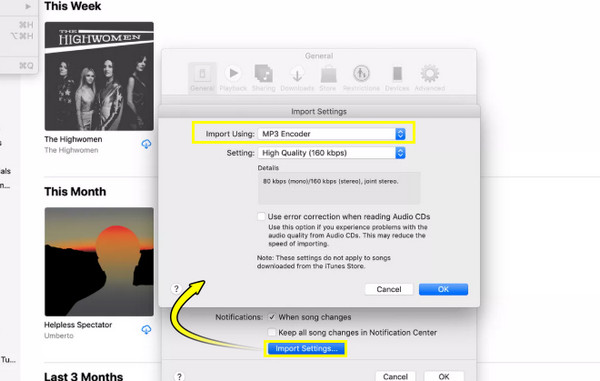
第 3 步。然後在您的資料庫中,點擊 AIFC 音訊文件,前往“文件”,選擇“轉換”為“建立 MP3 版本”。 iTunes 將立即以 MP3 格式建立副本。
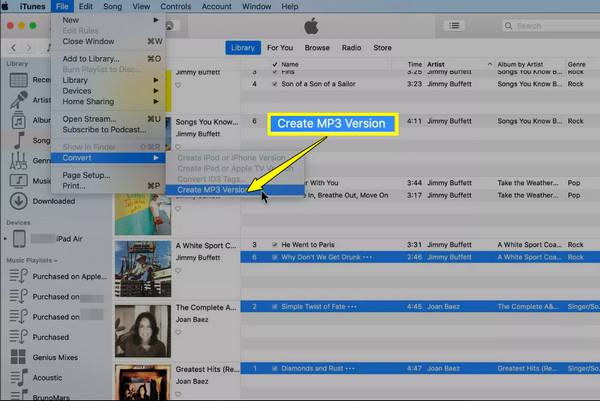
如何使用 VLC 將 AIFC 轉換為 MP3
VLC 不僅僅是一個媒體播放器,它還是一款功能強大的工具,具有轉換功能,方便用戶將 AIFC 轉換為 MP3,無需任何其他軟體。它支援多種格式和編解碼器,即使是像 AIFC 這樣不太常見的格式也能順利處理。請依照下列步驟進行 AIFC 格式轉換:
步驟1。打開 VLC。點擊“媒體”選單選項卡,然後選擇“轉換/儲存”選項。在此頁面上,點擊「新增」按鈕找到並選擇您的 AIFC 音訊文件,然後點擊下方的「轉換/儲存」按鈕。
第2步。在此視窗中,在「設定檔」下,選擇「音訊 - MP3」。您也可以點擊旁邊的「設定」按鈕來自訂音訊編解碼器設定。接下來,確定文件位置和名稱。點選「開始」按鈕,開始將 AIFC 轉換為 MP3。
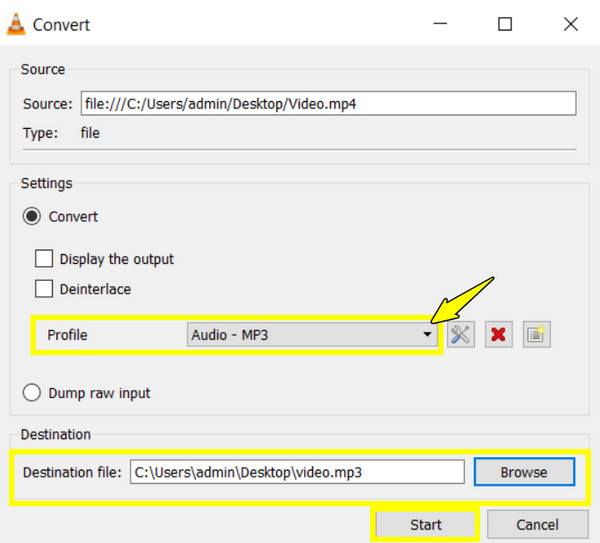
如何在線上將 AIFC 轉換為 MP3
想要快速轉換,無需安裝任何東西,線上工具是不錯的選擇!以下三個可靠的平台可以嘗試將 AIFC 轉換為 MP3:
1. FreeConvert
FreeConvert 是一款易於使用的線上 AIFC 轉 MP3 轉換器,除了上述兩種格式外,還支援多種格式。它還具有批量轉換功能以及基本的音訊編輯選項。
步驟1。前往 FreeConvert AIFC 轉 MP3 網站。點擊“選擇文件”,然後從您的電腦或儲存服務上傳文件,或透過 URL 上傳。
第2步。接下來,您可以選擇調整音訊設置,例如位元率或取樣率。點擊“轉換為 MP3”即可結束。
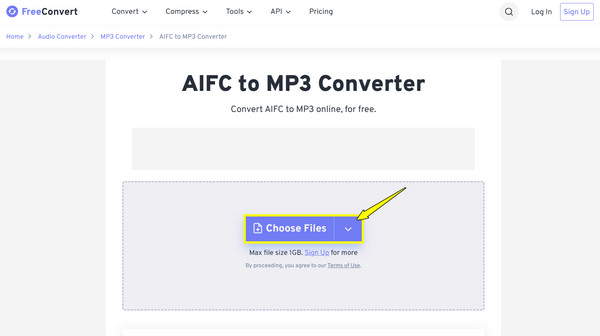
2. 扎姆扎爾
下一個基於 Web 的 AIFC 轉 MP3 轉換器是一款名為 Zamzar 的長期工具。它以簡潔高效而聞名,支援多種格式,並在轉換完成後提供電子郵件通知。
步驟1。進入 Zamzar AIFC 到 MP3 網站後,首先點擊「選擇檔案」按鈕上傳您的 AIFC 檔案。
第2步。在下一個選單「轉換為」下,格式將自動設定為「MP3」。點擊“立即轉換”按鈕。
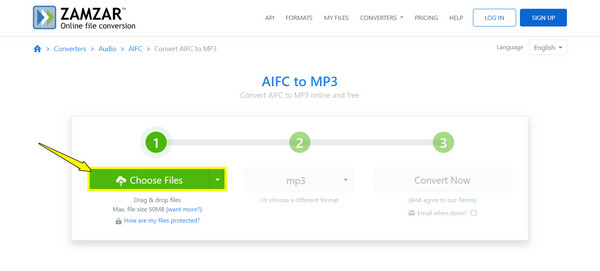
3. 雲轉換
最後,CloudConvert 是一個 類似 flv2mp3 的網站,提供高品質的轉換以及高級自訂選項。它還涵蓋 200 多種格式,並為開發人員提供 API 存取權限。
步驟1。存取 CloudConvert AIFC 轉 MP3 首頁。點擊「選擇檔案」按鈕,使用 URL 或儲存服務選項匯入您的 AIFC 檔案。
第2步。如果需要,您可以點擊「設定」按鈕調整轉換設定。完成後,點擊“轉換”按鈕。
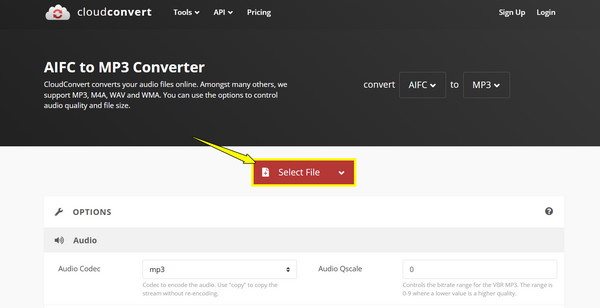
結論
將 AIFC 轉換為 MP3 檔案在相容性和檔案大小方面具有巨大優勢,使您的音訊在各種裝置和平台上都能更好地播放。市面上有各種工具,從媒體播放器到線上轉換器,最佳選擇取決於您的需求。如果您尋求全面且高效的解決方案,AnyRec 視訊轉換器將是您的理想選擇。除了轉換功能外,該軟體還提供高品質的輸出、豐富的格式和編輯工具。無論您的技術水平如何,AnyRec 視訊轉換器都是滿足您所有轉換需求的可靠工具。
安全下載
安全下載



